长时间使用电脑如何保护眼睛 长时间用电脑怎么保护眼睛
每次用户在长时间操作电脑的过程中,屏幕的亮度难免会对用户眼睛造成一定的视力损伤,因此在微软系统中也新增加了护眼模式功能,这样能够保护用户在长时间使用电脑时降低眼睛的损伤,可是长时间使用电脑如何保护眼睛呢?这里小编就来告诉大家长时间使用电脑保护眼睛设置方法。
具体方法:
1、有很多的插件,可以一键实现将电脑的显示颜色变更为眼睛的保护色,其实,没这个必要,以win7系统为例,系统自带这个功能。在桌面任意位置处单击鼠标右键,在弹出的菜单中选择【个性化】。
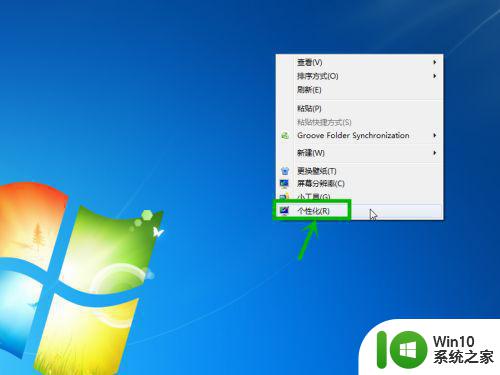
2、在个性化窗口中,中部下方的位置,可以看到【窗口颜色】选项,点击进入。
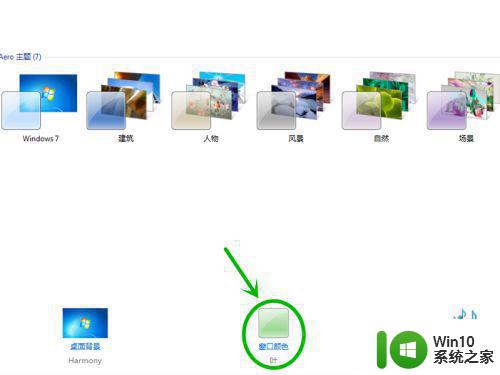
3、在窗口颜色和外观选项中,会有多种选项,但这些都不是我们需要的,点击颜色混合器下的【高级外观设置】。
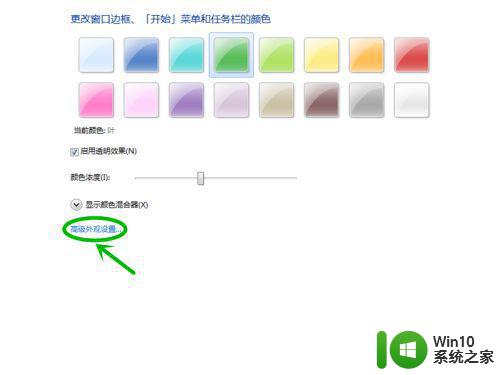
4、进入高级外观设置窗口,在项目菜单下选择【窗口】,在颜色菜单下选择【其它】。
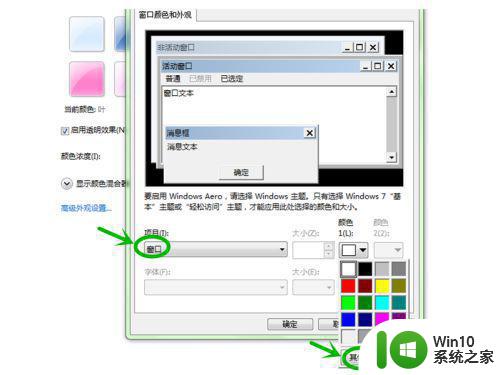
5、眼睛的保护色为绿色,但是,绿色还是可以细分为很多的颜色,这就需要专业的颜色设置来完成,就色调(85)、饱和度(123)、亮度(205)的每一个选项都进行设置,最终得到眼睛的保护色。
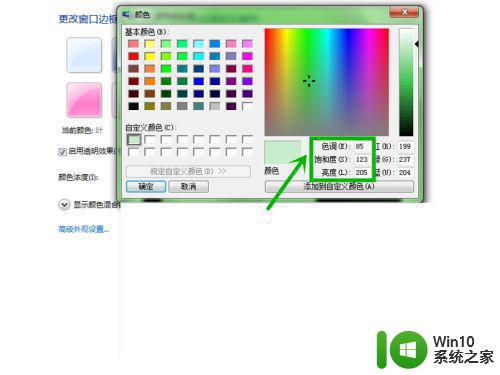
6、点击【应用】之后,等待系统调试,完成之后,再次点击【确定】按钮,就完成电脑眼睛保护色设置。
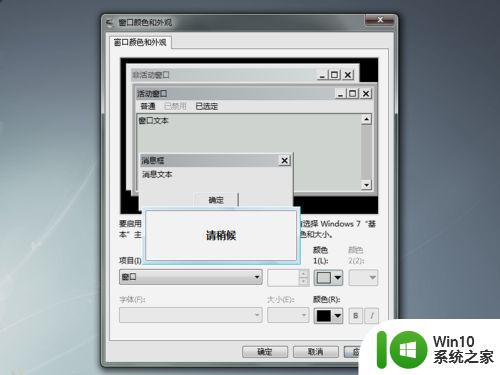
7、以excel为例,打开之后,界面的显示效果已经改变了,由之前的白色背景变为保护眼睛的颜色。

上述就是关于长时间使用电脑保护眼睛设置方法了,有需要的用户就可以根据小编的步骤进行操作了,希望能够对大家有所帮助。
长时间使用电脑如何保护眼睛 长时间用电脑怎么保护眼睛相关教程
- 如何使用电脑能保护眼睛 电脑使用眼保健操
- 如何在Windows 7电脑上设置屏幕亮度保护眼睛 Windows 7电脑如何调整桌面背景颜色以保护眼睛
- 电脑屏幕护眼颜色怎么调 电脑屏幕保护眼睛最佳颜色
- 电脑背景颜色保护眼睛 word如何调整背景颜色为保护眼睛的苹果绿
- 教你快速关闭电脑护眼模式 电脑护眼模式对眼睛有什么好处
- wps如何使用护眼底色 使用wps时如何调整护眼底色
- 如何查看电脑使用了多长时间 怎么查看电脑使用了多长时间
- 如何设置电脑自动锁屏时间 怎样设置电脑屏幕保护时间
- u盘长时间不用打不开了如何解决 长时间不使用的U盘如何保养
- 如何调节电脑屏幕亮度才能保护眼睛健康 电脑屏幕亮度调节方法及注意事项
- 怎么看自己电脑使用多长时间 如何查看自己电脑的使用时间
- 怎样查看电脑用了多长时间 如何查看自己电脑用了多久
- U盘装机提示Error 15:File Not Found怎么解决 U盘装机Error 15怎么解决
- 无线网络手机能连上电脑连不上怎么办 无线网络手机连接电脑失败怎么解决
- 酷我音乐电脑版怎么取消边听歌变缓存 酷我音乐电脑版取消边听歌功能步骤
- 设置电脑ip提示出现了一个意外怎么解决 电脑IP设置出现意外怎么办
电脑教程推荐
- 1 w8系统运行程序提示msg:xxxx.exe–无法找到入口的解决方法 w8系统无法找到入口程序解决方法
- 2 雷电模拟器游戏中心打不开一直加载中怎么解决 雷电模拟器游戏中心无法打开怎么办
- 3 如何使用disk genius调整分区大小c盘 Disk Genius如何调整C盘分区大小
- 4 清除xp系统操作记录保护隐私安全的方法 如何清除Windows XP系统中的操作记录以保护隐私安全
- 5 u盘需要提供管理员权限才能复制到文件夹怎么办 u盘复制文件夹需要管理员权限
- 6 华硕P8H61-M PLUS主板bios设置u盘启动的步骤图解 华硕P8H61-M PLUS主板bios设置u盘启动方法步骤图解
- 7 无法打开这个应用请与你的系统管理员联系怎么办 应用打不开怎么处理
- 8 华擎主板设置bios的方法 华擎主板bios设置教程
- 9 笔记本无法正常启动您的电脑oxc0000001修复方法 笔记本电脑启动错误oxc0000001解决方法
- 10 U盘盘符不显示时打开U盘的技巧 U盘插入电脑后没反应怎么办
win10系统推荐
- 1 戴尔笔记本ghost win10 sp1 64位正式安装版v2023.04
- 2 中关村ghost win10 64位标准旗舰版下载v2023.04
- 3 索尼笔记本ghost win10 32位优化安装版v2023.04
- 4 系统之家ghost win10 32位中文旗舰版下载v2023.04
- 5 雨林木风ghost win10 64位简化游戏版v2023.04
- 6 电脑公司ghost win10 64位安全免激活版v2023.04
- 7 系统之家ghost win10 32位经典装机版下载v2023.04
- 8 宏碁笔记本ghost win10 64位官方免激活版v2023.04
- 9 雨林木风ghost win10 64位镜像快速版v2023.04
- 10 深度技术ghost win10 64位旗舰免激活版v2023.03